win10系统telnet不是内部或外部命令怎么办 Win10系统telnet无法识别的解决方法
Win10系统telnet不是内部或外部命令怎么办?这是许多Win10用户在使用telnet命令时遇到的常见问题,telnet是一种用于远程登录和管理网络设备的工具,但在Win10系统中,有时会出现telnet无法识别的情况。针对这个问题,我们可以通过一些简单的解决方法来解决。接下来我们将详细介绍Win10系统telnet无法识别的解决方法,让您轻松解决这一问题。
具体方法:
1、右击桌面左下角的“开始”按钮,从其右键菜单中选择“控制面板”项以打开,如图所示:
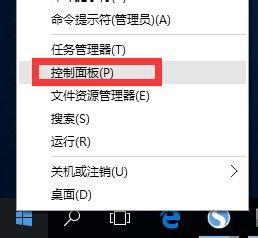
2、待打开“控制面板”窗口后,将“查看方式”设置为“大图标”,从工具列表中找到“程序和功能”按钮点击进入。
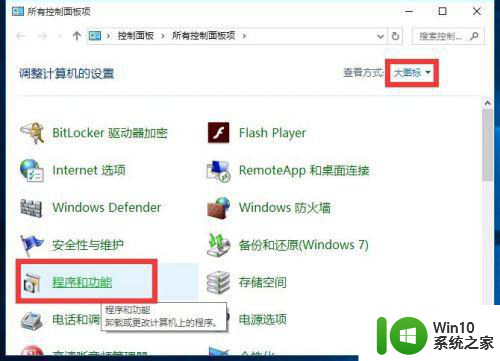
3、从打开的“程序或功能”界面中,点击左上角的“打开或关闭Windows功能”按钮,如图所示:
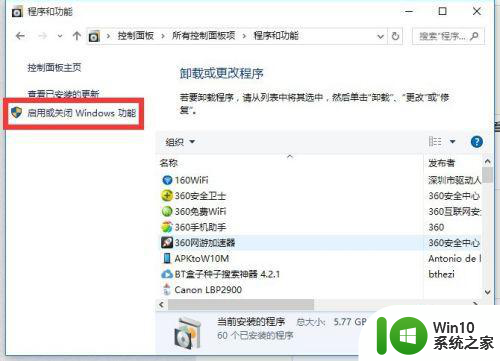
4、此时将弹出“Windows功能”窗口,从列表中选中“Telnet客户端”项,点击“确定”按钮。
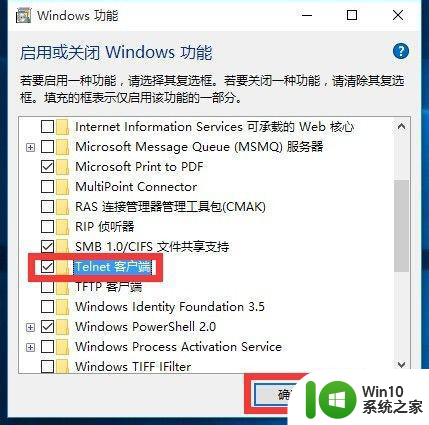
5、接下来“Windows功能”窗口将显示“正在应用所做的更改”界面,耐心等待一会,待更改操作完成后,点击“关闭”按钮即可。
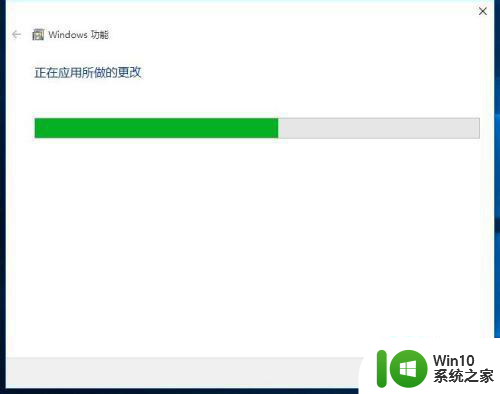
6、最后再次使用“telnet”命令登陆远程服务器时,将直接进入登陆界面,如图所示,此时表明“Telnet”命令正常运行。
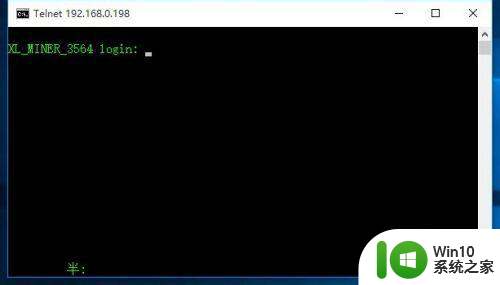
以上就是win10系统telnet不是内部或外部命令怎么办的全部内容,有需要的用户就可以根据小编的步骤进行操作了,希望能够对大家有所帮助。
win10系统telnet不是内部或外部命令怎么办 Win10系统telnet无法识别的解决方法相关教程
- win10telnet不是内部或外部命令的解决方法 win10提示telnet不是内部或外部命令怎么办
- win10telnet不是内部或外部命令的解决方法 win10如何解决telnet不是内部或外部命令
- win10系统注册dll文件提示regsvr32不是内部或者外部解决方法 win10系统注册dll文件提示regsvr32不是内部或者外部命令解决方法
- win10中ipconfig不是内部命令 Win10 ipconfig显示不是内部或外部命令
- win10telnet不是内部或外部命令如何解决 win10telnet不是内部或外部命令怎么办
- 输入msoobe显示不是内部命令 三种方法修复Win10 cmd提示不是内部或外部命令错误
- 西部数据移动硬盘win10系统无法识别怎么办 西部数据移动硬盘win10系统无法识别解决方法
- window telnet命令 WIN10如何使用telnet命令
- 西部数据移动硬盘win10系统读不出来怎么办 西部数据移动硬盘win10系统无法识别怎么解决
- 西部数据硬盘在win10系统不识别怎么办 西部数据硬盘在win10系统连接不上怎么解决
- win10系统telnet服务如何打开 win10系统如何设置telnet服务启动
- 详解win10系统识别不了移动硬盘的解决方法 win10系统无法识别移动硬盘的原因是什么
- 蜘蛛侠:暗影之网win10无法运行解决方法 蜘蛛侠暗影之网win10闪退解决方法
- win10玩只狼:影逝二度游戏卡顿什么原因 win10玩只狼:影逝二度游戏卡顿的处理方法 win10只狼影逝二度游戏卡顿解决方法
- 《极品飞车13:变速》win10无法启动解决方法 极品飞车13变速win10闪退解决方法
- win10桌面图标设置没有权限访问如何处理 Win10桌面图标权限访问被拒绝怎么办
win10系统教程推荐
- 1 蜘蛛侠:暗影之网win10无法运行解决方法 蜘蛛侠暗影之网win10闪退解决方法
- 2 win10桌面图标设置没有权限访问如何处理 Win10桌面图标权限访问被拒绝怎么办
- 3 win10关闭个人信息收集的最佳方法 如何在win10中关闭个人信息收集
- 4 英雄联盟win10无法初始化图像设备怎么办 英雄联盟win10启动黑屏怎么解决
- 5 win10需要来自system权限才能删除解决方法 Win10删除文件需要管理员权限解决方法
- 6 win10电脑查看激活密码的快捷方法 win10电脑激活密码查看方法
- 7 win10平板模式怎么切换电脑模式快捷键 win10平板模式如何切换至电脑模式
- 8 win10 usb无法识别鼠标无法操作如何修复 Win10 USB接口无法识别鼠标怎么办
- 9 笔记本电脑win10更新后开机黑屏很久才有画面如何修复 win10更新后笔记本电脑开机黑屏怎么办
- 10 电脑w10设备管理器里没有蓝牙怎么办 电脑w10蓝牙设备管理器找不到
win10系统推荐
- 1 番茄家园ghost win10 32位官方最新版下载v2023.12
- 2 萝卜家园ghost win10 32位安装稳定版下载v2023.12
- 3 电脑公司ghost win10 64位专业免激活版v2023.12
- 4 番茄家园ghost win10 32位旗舰破解版v2023.12
- 5 索尼笔记本ghost win10 64位原版正式版v2023.12
- 6 系统之家ghost win10 64位u盘家庭版v2023.12
- 7 电脑公司ghost win10 64位官方破解版v2023.12
- 8 系统之家windows10 64位原版安装版v2023.12
- 9 深度技术ghost win10 64位极速稳定版v2023.12
- 10 雨林木风ghost win10 64位专业旗舰版v2023.12